مەزمۇن جەدۋىلى
Adobe InDesign ۋە Microsoft Word ھەر ئىككىسى ھۆججەت تەييارلاشتا ئىشلىتىلىدىغان ئىنتايىن ئالقىشقا ئېرىشكەن پروگراممىلار ، شۇڭا نۇرغۇن ئىشلەتكۈچىلەر InDesign ھۆججىتىنى Word ھۆججىتىگە ئايلاندۇرۇشنىڭ ئاددىي بىر جەريان بولىدىغانلىقىنى پەرەز قىلدى. بەختكە قارشى ، ھېچقانداق نەرسە ھەقىقەتتىن يىراق بولالمايدۇ.
InDesign بىر بەت ئورۇنلاشتۇرۇش پروگراممىسى ۋە Word سۆز بىر تەرەپ قىلغۇچ بولغاچقا ، ئۇلارنىڭ ھەر بىرى ئوخشىمىغان ئۇسۇللارنى ئىشلىتىپ ھۆججەت ھاسىل قىلىدۇ - ۋە ئوخشىمىغان ئىككى خىل ئۇسۇل ماسلاشمايدۇ. InDesign Word ھۆججىتىنى ساقلىيالمايدۇ ، ئەمما ھۆججىتىڭىزنىڭ خاراكتېرى ۋە ئاخىرقى نىشانىڭىزغا ئاساسەن ئىشلەيدىغان بىر قانچە خىزمەت ئۇسۇلى بار.
ئېسىڭىزدە تۇتۇڭ ، InDesign ۋە Word ماس كەلمەيدىغان ئەپلەر ، ئەگەر سىزنىڭ InDesign ھۆججىتىڭىز ئاساسىي بولمىسا ، ئېرىشكەن ئۆزگەرتىش نەتىجىڭىز قانائەتلىنەرلىك دىن تۆۋەن بولىدۇ. ئەگەر سىز بىر Word ھۆججىتىنى ئىشلىتىشكە ئېھتىياجلىق بولسىڭىز ، بۇ ھۆججەتنى Word نىڭ ئۆزىدە باشتىن-ئاخىر قۇرۇش ئەڭ ياخشى ئۇسۇل.
1-خىل ئۇسۇل: InDesign تېكىستىڭىزنى ئۆزگەرتىش
ئەگەر ئۇزۇن InDesign ھۆججىتىڭىز بولسا ھەمدە ئاساسلىق ھېكايە تېكىستىنى Microsoft Word ئوقۇيالايدىغان ۋە تەھرىرلىيەلەيدىغان فورماتتا ساقلىماقچى بولسىڭىز ، بۇ ئۇسۇل سىزنىڭ ئەڭ ياخشى تاللىشىڭىز. سىز Microsoft Word نىڭ زامانىۋى نەشرىدە ئىشلىتىلگەن DOCX فورماتىغا بىۋاسىتە ساقلىۋالالمايسىز ، ئەمما Word- ماس كېلىدىغان مول تېكىست فورماتى (RTF) ھۆججىتىنى قەدەم باسقۇچى قىلىپ ئىشلىتەلەيسىز.
تاماملانغان ھۆججىتىڭىز InDesign دا ئېچىلغاندا ، تىپ قورالىغا ئالماشتۇرۇڭ ۋە نۇر بەلگىنى ئىچىگە قويۇڭسىز ساقلىماقچى بولغان تېكىستنى ئۆز ئىچىگە ئالغان تېكىست رامكىسى. ئەگەر تېكىست رامكىڭىز ئۇلانسا ، ئۇلانغان بارلىق تېكىستلەر ساقلىنىدۇ. بۇ باسقۇچ ئىنتايىن مۇھىم ، ياكى RTF فورماتىنى تاللىغىلى بولمايدۇ!
كېيىنكى قەدەمدە ، ھۆججەت تىزىملىكىنى ئېچىڭ ۋە چىقىرىش نى چېكىڭ. .
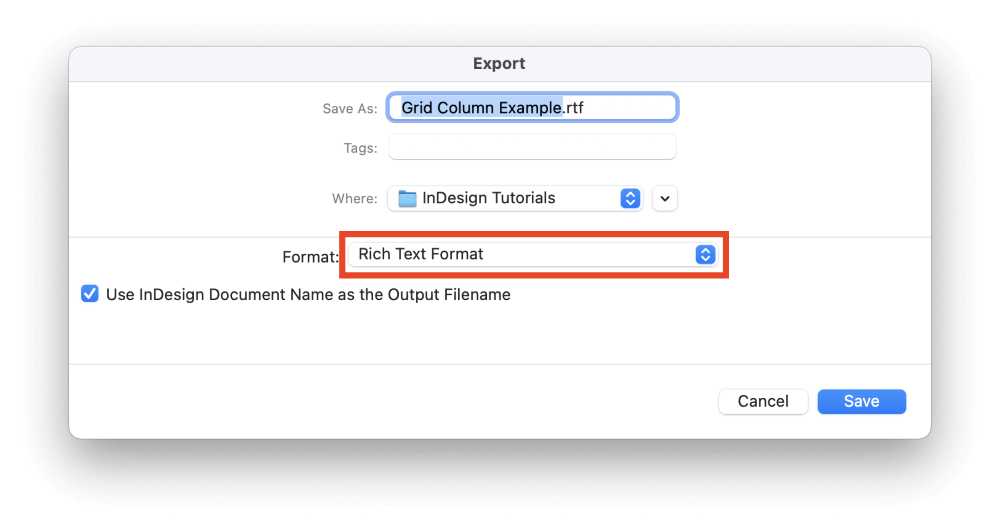
تىپ / فورمات سۈپىتىدە ساقلاش چۈشۈرۈش تىزىملىكىدە ، مول تېكىست فورماتى نى تاللاڭ ، ئاندىن ساقلاش نى چېكىڭ.
ئايلاندۇرۇش جەريانىنى تاماملاش ئۈچۈن ، يېڭى RTF ھۆججىتىنى Word دا ئېچىڭ ھەمدە زۆرۈر بولغان تەڭشەشلەرنى قىلىڭ. ئەگەر خالىسىڭىز ھۆججەتلىرىڭىزنى DOCX ھۆججەت شەكلىدە ساقلىۋالالايسىز.
2-خىل ئۇسۇل: پۈتۈن InDesign ھۆججىتىڭىزنى ئۆزگەرتىش
InDesign نى Word غا ئايلاندۇرۇشنىڭ يەنە بىر ئۇسۇلى Adobe Acrobat ئارقىلىق ئايلاندۇرۇشنى بىر تەرەپ قىلىش. بۇ ئۇسۇل سىزنىڭ ئەسلىدىكى InDesign ھۆججىتىڭىزگە تېخىمۇ يېقىن بولغان Word ھۆججىتىنى قۇرۇشى كېرەك ، ئەمما بەزى ئېلېمېنتلارنىڭ يۆتكىلىپ كېتىش ، ماسلاشماسلىق ، ھەتتا پۈتۈنلەي يوقاپ كېتىش ئېھتىماللىقى يەنىلا يۇقىرى.
ئەسكەرتىش: بۇ جەريان پەقەت Adobe Acrobat نىڭ تولۇق نۇسخىسى بىلەنلا ئىشلەيدۇ ، ھەقسىز Adobe Reader دېتالى ئەمەس. ئەگەر سىز بارلىق قوللىنىشچان پروگراممىلار پىلانى ئارقىلىق InDesign غا مۇشتەرى بولغان بولسىڭىز ، ئۇنداقتا سىز يەنە Acrobat نىڭ تولۇق نەشرىنى زىيارەت قىلالايسىز ، شۇڭا قاچىلاش تەپسىلاتلىرىنى ئىجادىي بۇلۇت دېتالىڭىزنى تەكشۈرۈپ بېقىڭ. ئىشلەتكىلى بولىدىغان Adobe Acrobat نى ھەقسىز ئىشلىتىپ سىناپ باقسىڭىز بولىدۇ.
ئاخىرقى ھۆججىتىڭىز InDesign دا ئېچىلغاندا ، ھۆججەت تىزىملىكىنى ئېچىڭ ۋە چىقىرىش نى چېكىڭ.
ھۆججەت فورماتىنى تەڭشەڭ Adobe PDF (بېسىش) ۋە ساقلاش كۇنۇپكىسىنى بېسىڭ.
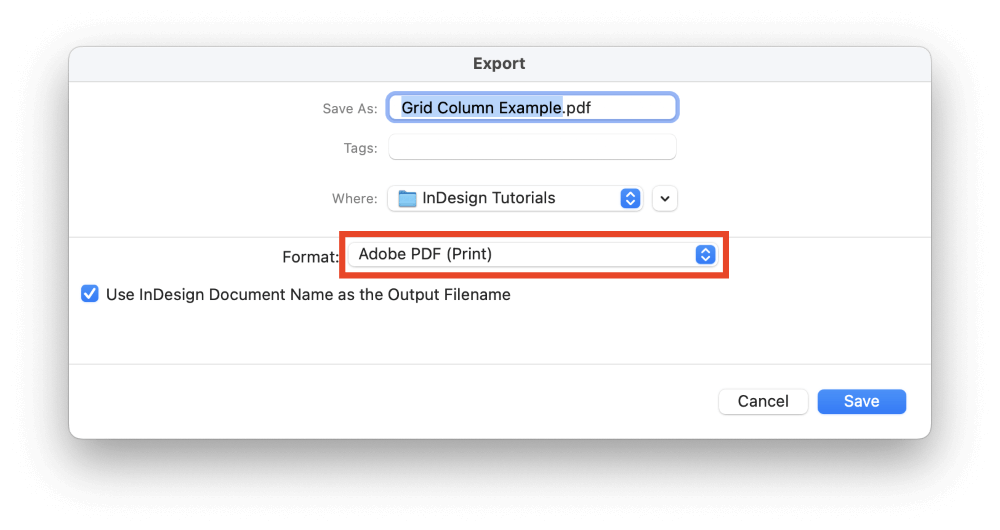
بۇ PDF ھۆججىتى پەقەت ۋاسىتىچى ھۆججەت سۈپىتىدە ئىشلىتىلىدىغان بولغاچقا ، Adobe PDF سۆزلىشىش كۆزنىكىدە ھېچقانداق ئىختىيارى تاللاشنى تەڭشەشتىن ئاۋارە بولماڭ. ئاندىن ساقلاش كۇنۇپكىسىنى باسسىڭىزلا بولىدۇ. سىز قۇرغان PDF ھۆججىتىنى تاللاڭ ۋە ئېچىش كۇنۇپكىسىنى بېسىڭ.
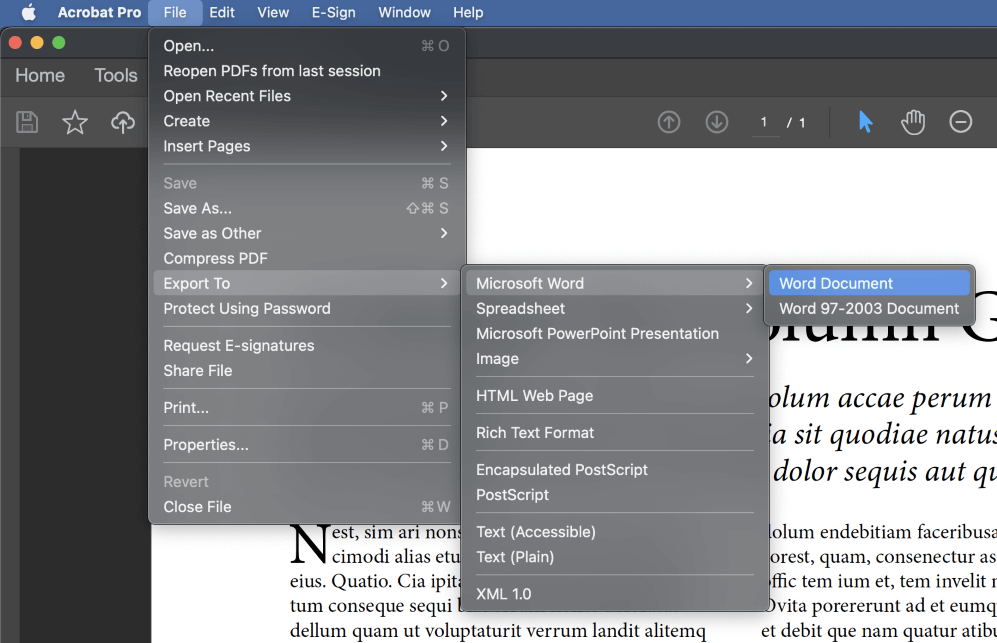
PDF ھۆججىتى يۈكلەنگەندىن كېيىن ، ھۆججەت تىزىملىكىنى قايتا ئېچىڭ ، ئېكسپورتنى تارماق تىزىملىككە تاللاڭ ، ئاندىن Microsoft Word نى تاللاڭ. . كونا ھۆججەت فورماتىنى ئىشلىتىشكە ئېھتىياجلىق بولمىسىڭىز ، سۆز ھۆججىتى نى چېكىڭ ، بۇ ھۆججەتلىرىڭىزنى زامانىۋى Word ئۆلچىمى DOCX شەكلىدە ساقلايدۇ.
ئۆزگەرتىش جەريانىنى كونترول قىلىش ئۈچۈن تەڭشەشكە بولىدىغان نۇرغۇن پايدىلىق تەڭشەكلەر بولمىسىمۇ ، ئەمما سىناق قىلىشقا ئەرزىيدىغان بىرسى بار. ئۆزگەرتىش جەريانىنىڭ مۆلچەرلىگۈسىز خاراكتېرى بولغاچقا ، مەن ئۇنىڭ ياردىمى بولىدىغانلىقىغا ۋەدە بېرەلمەيمەن ، ئەمما ئۆزگەرتىش مەسىلىسىگە يولۇقسىڭىز سىناپ بېقىشقا ئەرزىيدۇ.
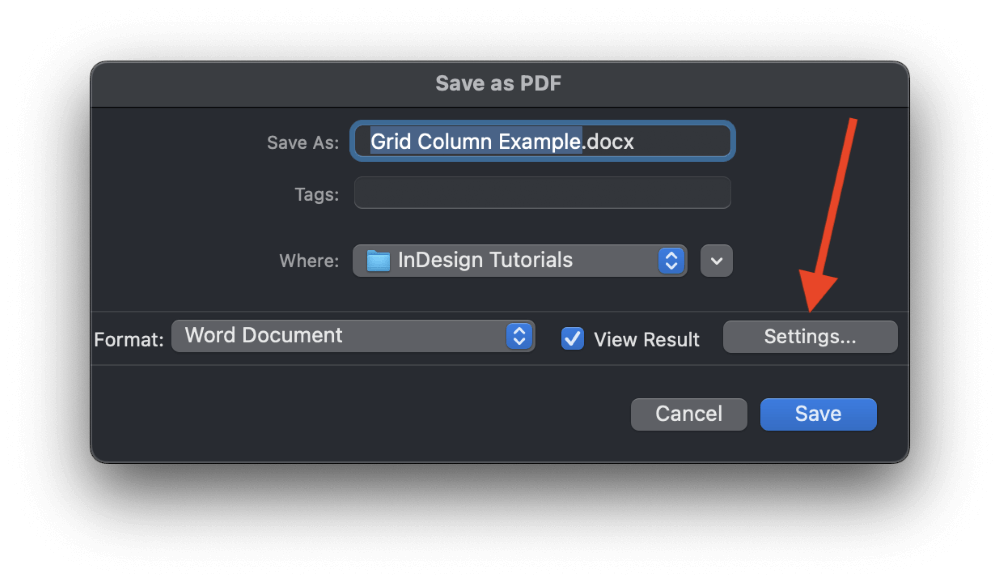
PDF شەكلىدە ساقلاش كۆزنىكىدە ، تەڭشەكلەر كۇنۇپكىسىنى بېسىڭ ، Acrobat بولسا ساقلاش DOCX تەڭشىكى كۆزنىكىنى ئاچىدۇ.
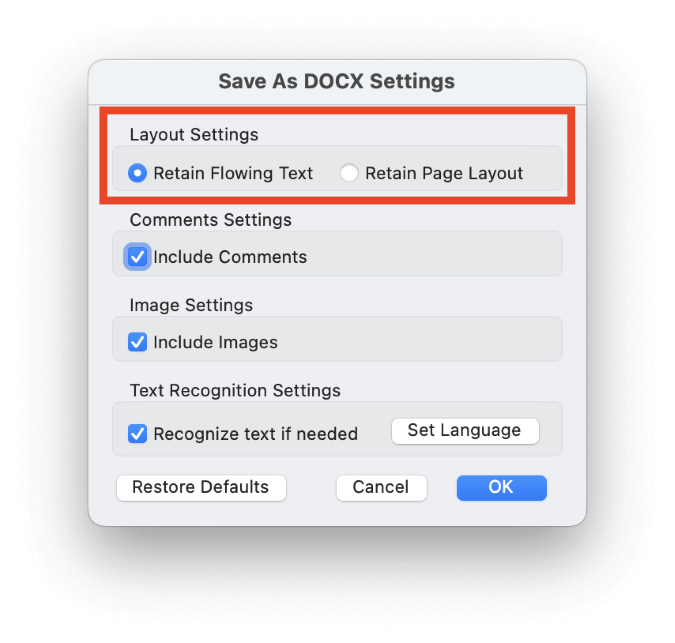
مۇناسىپ رادىئو كۇنۇپكىسىنى ئالماشتۇرۇش ئارقىلىق تېكىست ئېقىمى ياكى بەت ئورۇنلاشتۇرۇشىنى ئالدىنقى ئورۇنغا قويسىڭىز بولىدۇ.
قوزغاتقۇچنى قالايمىقان قىلىۋەتكەن ھەر خىل PDF ھۆججەتلىرىنى ئىشلىتىپ بۇ جەرياننى سىناق قىلغاندىن كېيىن ، نەتىجىنىڭ بىردەك ئەمەسلىكىنى بايقىدىم.بەزى ئېلېمېنتلار مۇكەممەل يۆتكىلىدۇ ، باشقا ھۆججەتلەردە بولسا بەزى سۆزلەردە ئالاھىدە ھەرپلەر كەم بولىدۇ.
بۇ قارىماققا لەگلەكنىڭ خاتا ئۆزگىرىشىدىن كېلىپ چىققاندەك قىلاتتى ، ئەمما باشقا ئالاھىدە مەتبەئە ئىقتىدارلىرى ئارىلاشقاندا كېلىپ چىققان ھۆججەتلەر قالايمىقان قالايمىقانچىلىق ئىدى.
ئۈچىنچى تەرەپ ئۆزگەرتىش تاللانمىلىرى
بىر قانچە ئۈچىنچى تەرەپ قىستۇرمىلىرى ۋە مۇلازىمىتى بار ، ئۇلار InDesign ھۆججىتىنى Word ھۆججىتىگە ئايلاندۇرالايدىغانلىقىنى ئوتتۇرىغا قويدى ، ئەمما بىر ئاز تېز سىناق قىلىش نەتىجىسىنىڭ نەتىجىسىنى كۆرسىتىپ بەردى ئەمەلىيەتتە مەن ئىلگىرى تەسۋىرلىگەن Acrobat ئۇسۇلىدىن تۆۋەن ئىدى. ئۇلارنىڭ ھەممىسى قوشۇمچە بەدەل تۆلەيدىغان بولغاچقا ، ئۇلارنى تەۋسىيە قىلىشقا يېتەرلىك قىممەت يوق.
ئاخىرقى سۆز
بۇ InDesign نى Word غا ئايلاندۇرۇشتا قوللىنىلىدىغان ئىككى خىل ئۇسۇلنى ئۆز ئىچىگە ئالىدۇ ، گەرچە مېنىڭچە بۇ نەتىجىلەردىن سەل نارازى بولۇشىڭىز مۇمكىن. ئەگەر بىز ھەر قانداق ھۆججەت فورماتىنى باشقا ھۆججەتلەرگە يۆتكىۋەتسەك ياخشى بولاتتى ، بەلكىم سۈنئىي ئەقىل ئارقىلىق ھەرىكەتلىنىدىغان قوراللار يېقىن كەلگۈسىدە ئۇنى رېئاللىققا ئايلاندۇرىشى مۇمكىن ، ئەمما ھازىرچە ئەڭ ياخشىسى باشتىن-ئاخىر بۇ تۈرگە ماس كېلىدىغان ئەپنى ئىشلىتىش كېرەك. .
ئۆزگەرتىشلىرىڭىزگە ئامەت تىلەيمەن!

